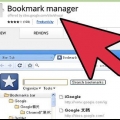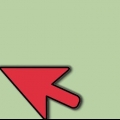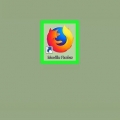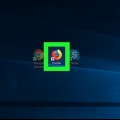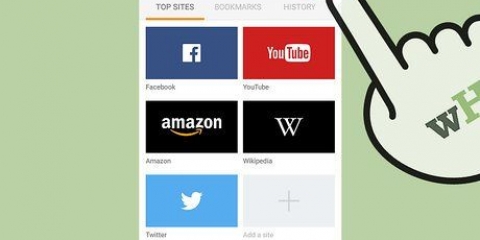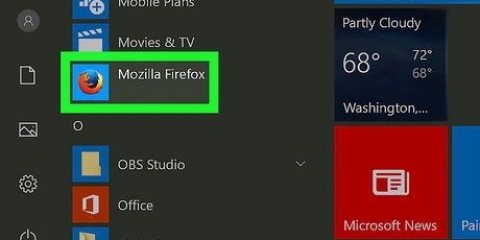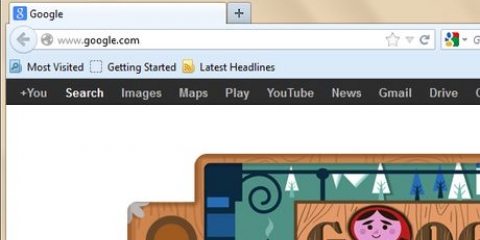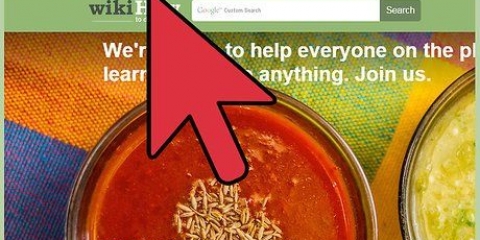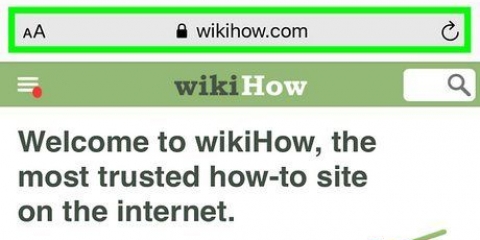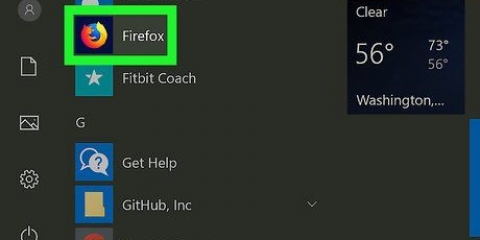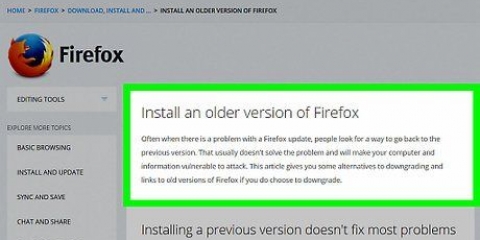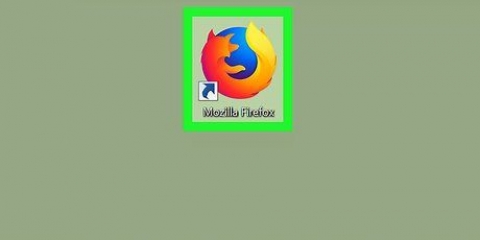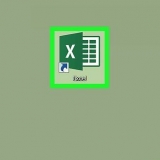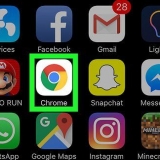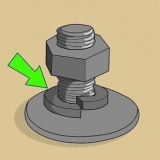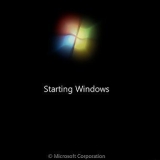Viene visualizzata una barra laterale sul lato sinistro della finestra di Firefox. Lì vedrai almeno tre icone: barra degli strumenti dei segnalibri, menu dei segnalibri e altri segnalibri. La barra dei segnalibri è la striscia in alto, sotto la barra degli indirizzi. Usalo per i siti Web che visiti continuamente in modo da non dover scavare per loro. Il menu dei segnalibri è ciò che vedi quando fai clic sul menu dei segnalibri ed è probabilmente il punto in cui si trovano la maggior parte dei tuoi segnalibri attuali.
Dai segnalibri che hai raccolto, trascina i primi cinque segnalibri nella cartella della barra degli strumenti dei segnalibri. Puoi aggiungerne altri se lo desideri, ma il modo più efficiente per utilizzare la barra dei segnalibri è limitarla ai siti che visiti regolarmente. Aggiungi cartelle alla barra dei segnalibri. Se visiti regolarmente un certo numero di siti correlati, inseriscili tutti in una cartella dei segnalibri e trascinali nella barra dei segnalibri, invece di utilizzare lo spazio della barra degli strumenti per ciascun sito. L`opzione del menu Apri tutto in schede apre tutti i segnalibri in quella cartella contemporaneamente in schede separate.
intrattenimento Notizia computer bambini Negozio Utensili Sport Viaggiare






Fare clic con il pulsante destro del mouse sulla cartella contenente i segnalibri che si desidera ordinare. Ordina per nome dal menu contestuale. Il contenuto viene ordinato prima per tipo e poi per nome. Le cartelle sono in alto, ordinate alfabeticamente, seguite da singoli URL anch`essi ordinati alfabeticamente.
Fare clic sulla cartella che si desidera ordinare manualmente per aprirla. Fare clic e trascinare ciascun segnalibro nella posizione desiderata. Per spostare un segnalibro in un`altra cartella, trascinalo su quella cartella e rilascia il mouse.
Fare clic su nella barra dei menu su segnalibri e seleziona Mostra tutti i segnalibri. Nel riquadro di sinistra, fai clic sulla cartella che desideri visualizzare. Il suo contenuto appare nella finestra principale a destra. Clicca sul Visualizzazioni in alto, seleziona Ordinare e scegli un ordinamento.
Organizza i segnalibri in firefox
Contenuto
Firefox è un buon browser e rende la navigazione sul web veloce e divertente, raccogliendo segnalibri in movimento. Ti mostreremo quanto è facile ripulire e organizzare tutti i tuoi segnalibri con questi semplici passaggi.
Passi

1. Avvia Firefox. Se non è già sul desktop o nel dock, trovalo nel menu Start (Windows) o nella cartella Applicazioni (Mac).

2. Fare clic nel menuStatua nella barra dei menu. Selezionare barra laterale dopodiché segnalibri.

3. Aggiungi segnalibri alla barra dei segnalibri. In questo modo è facile arrivare dove si va spesso velocemente e senza problemi.

4. Crea cartelle. Per organizzare il resto dei tuoi segnalibri, dobbiamo creare un sistema di archiviazione. È probabile che, sebbene tu possa avere dozzine di segnalibri, creerai un numero molto inferiore di categorie per quei segnalibri. Quindi lo creiamo nel menu dei segnalibri. Alcune possibilità per i nomi delle cartelle delle tue categorie sono:

5. Crea una nuova cartella. Fare clic con il pulsante destro del mouse (o Ctrl-clic) sulla cartella dal menu dei segnalibri. Selezionare Nuova cartella...` nel menu contestuale.

6. Assegna un nome alla cartella. Nella finestra "Nuova cartella", digita un nome per la cartella e, se lo desideri, una descrizione o un promemoria di ciò che è nella cartella. La nuova cartella apparirà nella barra laterale della cartella che hai cliccato per creare.
Ripeti questa procedura finché non avrai quello che pensi possa essere un buon inizio per il tuo sistema di archiviazione dei segnalibri. Ricorda che puoi sempre aggiungere altro!

7. Sposta i tuoi vecchi segnalibri nella nuova cartella. Ora arriva il processo di esaminare tutti i tuoi segnalibri e determinare cosa va dove.
Se ti imbatti in un segnalibro che sembra rientrare in più categorie, inseriscilo nel primo che ti è venuto in mente.

8. Seleziona la cartella di origine. Fai clic sulla cartella in cui si trovano i tuoi segnalibri.

9. Sposta un segnalibro nella nuova cartella. Fare clic sul segnalibro che si desidera spostare e trascinarlo nella nuova cartella. Rilascia il pulsante del mouse per posizionare il segnalibro nella cartella.
Ripeti questa procedura finché non hai posizionato tutti i tuoi segnalibri. Potrebbe essere necessario creare nuove cartelle per le categorie che ti sei perso e finire per creare categorie che non usi.

10. Ordina i tuoi segnalibri. Puoi ordinare i tuoi segnalibri automaticamente o manualmente o una combinazione di entrambi.

11. Ordina automaticamente.

12. Ordina manualmente.

13. Ordina temporaneamente. Ci possono essere momenti in cui vuoi fare qualcosa di diverso dall`ordinare per nome. Per fare ciò, apri la finestra Libreria.
Nota che questo è un ordinamento temporaneo nella finestra della libreria e non appare nel menu Segnalibri o nella barra laterale.
Consigli
- Se più di una persona utilizza lo stesso profilo Firefox (account Windows), crea cartelle per ogni persona in modo che tutti possano trovare più facilmente i propri segnalibri.
- Rendilo intuitivo. Assegna un nome alle cartelle per aiutarti a ricordare quali segnalibri si trovano in quale cartella. Esempio: uso Collegamenti scolastici per i siti Web che portano al sito Web della tua scuola o altri siti Web utili consigliati da un insegnante.
- Sincronizza i tuoi segnalibri. Installa Xmarks da Xmarks.com (precedentemente Foxmarks) Componente aggiuntivo di Firefox per sincronizzare i segnalibri appena organizzati su più PC. Ciò mantiene i tuoi segnalibri gli stessi su tutti i desktop e laptop che usi a casa, al lavoro o a scuola.
- Organizza ancora di più! Sposta le cartelle in altre cartelle per creare una struttura di cartelle di segnalibri.
Avvertenze
- Non preoccuparti di organizzare tutti i tuoi segnalibri. Se hai una vasta collezione di segnalibri, questo può essere un compito noioso. Diffondi il tuo progetto organizzativo su un periodo di tempo più lungo organizzando solo una parte della tua collezione ogni giorno.
- Sebbene ogni cartella di segnalibri dovrebbe avere uno scopo specifico, dovresti comunque provare a limitare il numero di cartelle. Suddividere troppo può essere problematico tanto quanto non suddividere affatto.
Articoli sull'argomento "Organizza i segnalibri in firefox"
Condividi sui social network:
Popolare